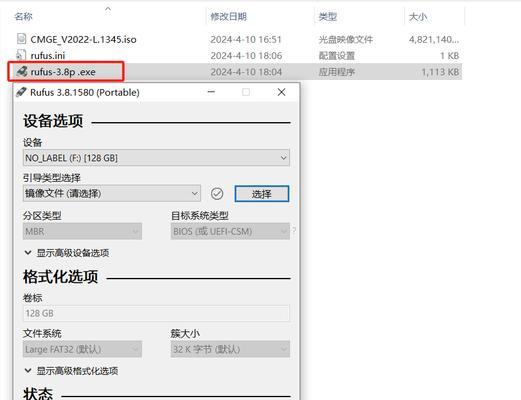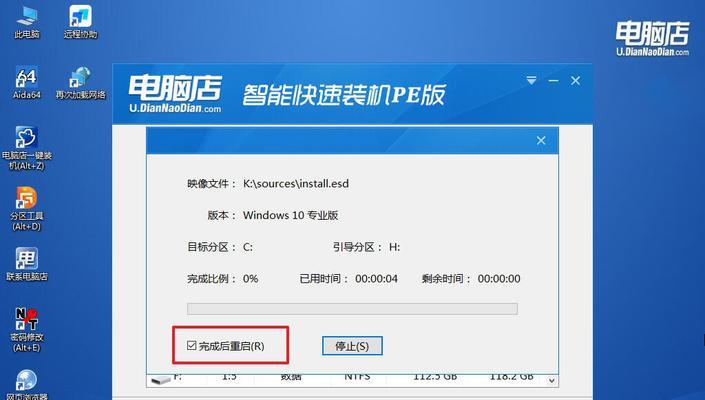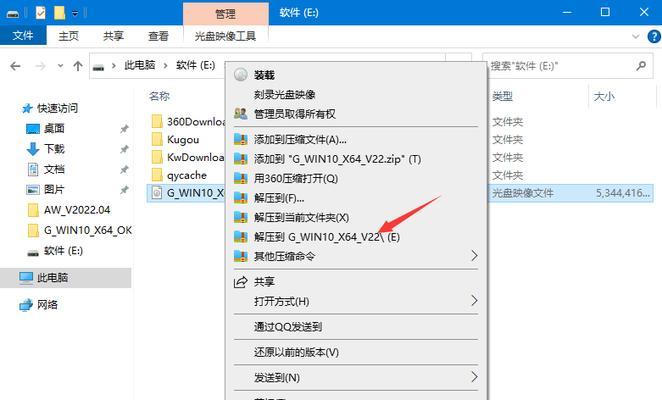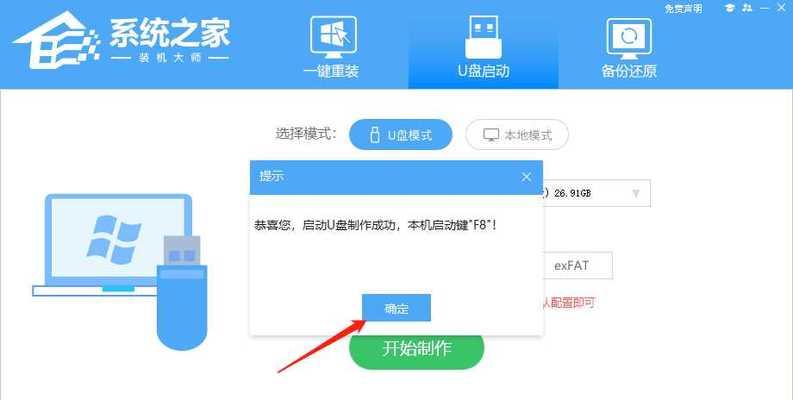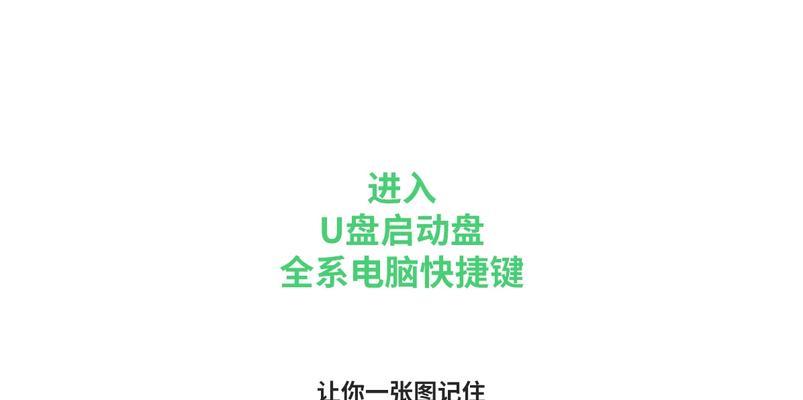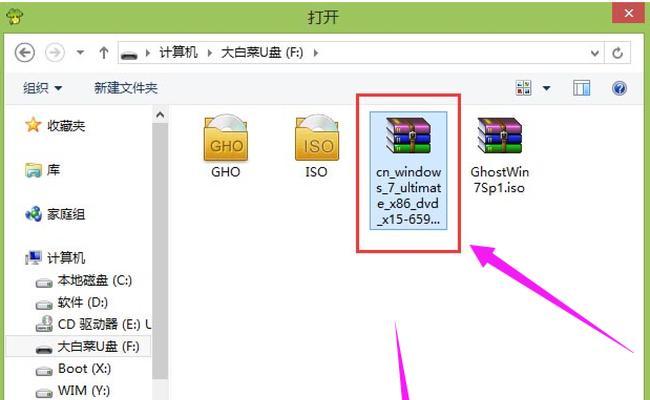在某些情况下,我们可能需要使用U盘来启动操作系统,例如在重装系统或修复系统故障时。本文将详细介绍如何使用U盘来启动Windows7操作系统,让您能够轻松地完成这一操作。
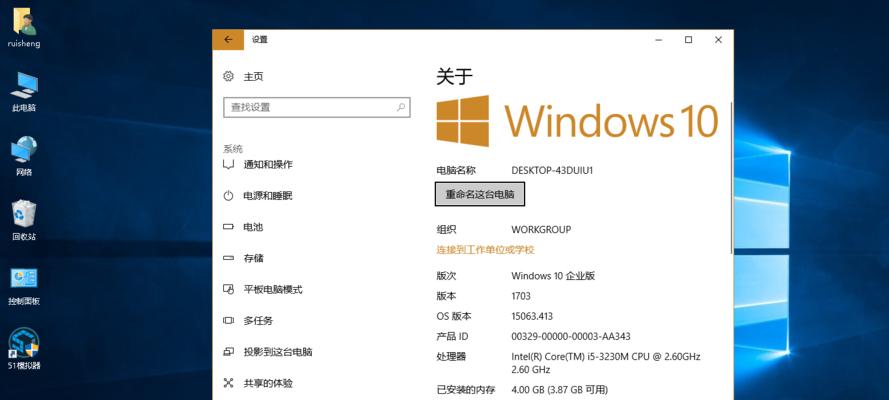
1.购买适用的U盘:选择一个适用于Windows7的U盘,并确保其容量足够大,一般建议不少于8GB,以便储存所需的系统文件。
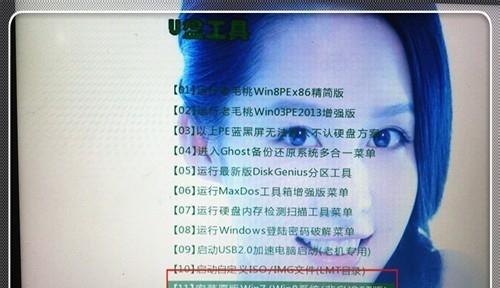
2.下载Windows7镜像文件:前往微软官方网站或其他可信赖的资源网站,下载Windows7的镜像文件,并确保下载的文件与您的操作系统版本相匹配。
3.创建可启动的U盘:使用专门的软件工具,如Rufus等,将下载的Windows7镜像文件写入U盘,并设置U盘为可启动状态。
4.设置电脑启动顺序:进入电脑的BIOS设置界面,将U盘设为首选启动设备,以确保在启动时能够识别到U盘中的系统文件。
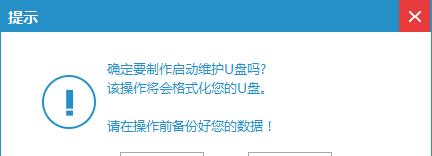
5.保存并退出BIOS设置:在设置完毕后,保存更改并退出BIOS设置界面,电脑将会按照新的启动顺序重新启动。
6.进入Windows7安装界面:在电脑重新启动后,系统将自动识别U盘中的Windows7安装文件,进入安装界面。
7.选择安装语言和时区:根据个人需要,选择适合的安装语言和所在时区,并点击“下一步”继续。
8.接受许可协议:仔细阅读并同意Windows7的许可协议,然后点击“下一步”。
9.选择安装类型:根据需求选择适当的安装类型,可以选择全新安装或升级安装,并点击“下一步”。
10.选择安装位置:选择您希望安装Windows7系统的磁盘分区,并点击“下一步”进行安装。
11.系统文件复制:系统将开始复制所需的文件到指定的磁盘分区中,这可能需要一些时间,请耐心等待。
12.完成安装:等待系统文件复制完成后,系统将自动完成剩余的安装过程,并重启电脑。
13.设置初始配置:根据引导提示,进行初次设置,如设置用户名、密码、计算机名称等。
14.安装驱动程序:根据需要,安装相应的设备驱动程序,以确保各硬件设备正常工作。
15.完成启动:完成以上步骤后,系统将重新启动,您将成功地使用U盘启动Windows7操作系统。
通过本教程,您已经学会了如何使用U盘启动Windows7操作系统。无论是重装系统还是修复故障,这一技巧都将对您有很大的帮助。祝您在使用Windows7系统时获得顺畅的体验!